Fixa dåliga autokorrigeringsuppgifter och träna din iPhone för att stava ordentligt
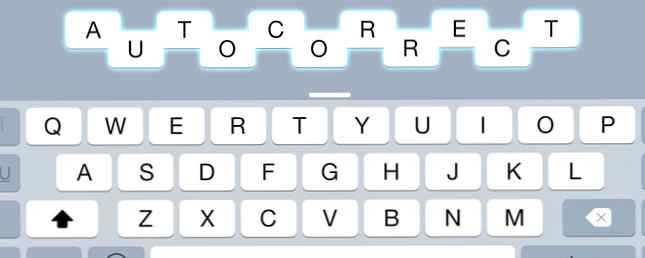
Är din AutoCorrect ett stycke ducking shiv? Det beror förmodligen på att din iPhone-ordbok är full av felstavade rättelser och ord som inte har någon mening.
Lyckligtvis är det möjligt att återställa din iPhones ordförråd och lära din enhet att stava (och svär) ordentligt igen. Här är hur!
Notera: Den här artikeln förutsätter att du använder det vanliga iOS-tangentbordet, i stället för några fina utbyten av tredje part. IOS 8 låter dig byta ut din iPhone eller iPads tangentbord - Så här kan IOS 8 låta dig byta ut din iPhone eller iPads tangentbord - Så här med IOS 8 kan du äntligen ändra din iPhones tangentbord och du har några fantastiska alternativ. Läs mer
Lär din iPhone nya ord
När du skriver på ditt iPhone, iPad eller iPod Touch-tangentbord och du misspellar ett ord så kommer du sannolikt att se en bubbla bredvid ditt fel med en korrigering, så här:

Undersökningen av autokorrektur innebär att du bara behöver fortsätta skriva - antingen genom att trycka på mellanslag, mata in eller lägga till skiljetecken - för att acceptera ändringen. Men det här blir ett problem när din iPhone börjar korrigera saker du inte vill korrigera.
Tyvärr tillåter Apple dig inte att redigera din ordbok direkt, men du kan lägga till nya ord med hjälp av textexpansion. Bege sig till Inställningar> Allmänt> Tangentbord> Genvägar att lägga till så många ord som du vill, lämnar Genväg fält tomt. Dina nya tillägg kommer att hålla sig till kapitalisering när de läggs till i små bokstäver, men om du lägger till stora bokstäver (t.ex. iPod eller Apple) kommer dessa att återspeglas i korrigeringen.
Ska du lära din iPhone att svära?
Ja, du kan lägga profanitet i din ordbok här och ja det betyder profanity kommer autokorrigering vid daglig typning. Detta kan ha allvarliga konsekvenser, så tänk länge och hårt innan du lägger till dina bluestutbrott. Om du använder din iPhone för arbete eller e-postmormor kan du leva för att ångra det.

Du kan också lägga till nya anpassade ord genom att lägga till ordet i dina kontakter (fungerar bra för egna substantiv och företagsnamn) eller genom att övertyga autokorrigeringsförslag genom att knacka på “x” i rutan när det försöker rätta till ditt nya ord till något annat.
Notera: Din iPhone kommer inte censurera ordet som det har i vår skärmdump; det är bara jag är artig.
Korrigera dåliga korrigeringar
Om du av misstag accepterar en autokorrigeringsändring kan du märka att det börjar ändra ord som du inte vill ändra. Ett sådant exempel är korrigering av korrekt stavade ord, som “var” till “vi” och “bit” till “men.”
En väg runt detta är att skriva ordet som felaktigt korrigeras och avvisa förändringen innan den har gjorts genom att knacka på “x” i korrigeringsrutan. Det kan hända att du måste repetera detta några gånger innan din iPhone slutar att korrigera ordet i fråga, men jag tror att jag lyckats stoppa min iPhone från att korrigera “Tim” till “tenn” (ja, verkligen) med hjälp av denna metod.

Om du automatiskt accepterar en ändring av misstag, slå backspace en gång och ditt tidigare skrivna ord kommer att visas i en bubbla. Tryck på den och din ändring kommer att återställas - det kan också “lära” din iPhone som korrigerar vissa ord är ett nej-nej (även om vi inte kan säga säkert).
Om din ordlista har blivit en obestridlig mardröm, kan du alltid ...
Återställ din iPhone-ordbok
Det här låter allvarligt, men egentligen allt du gör är att ta bort anpassade ord och skriva regler som din iPhone har hämtat på sedan du började använda den. Som din iPhone-ordbok är säkerhetskopierad och bärs med dig Så här säkerhetskopierar du din iPhone och iPad Hur säkerhetskopieras din iPhone och iPad Vad skulle du göra om du förlorade din iPhone imorgon? Du måste ha en reservplan, och vi ska visa dig hur du säkerhetskopierar till iCloud eller iTunes. Läs mer via iTunes eller iCloud när du byter enheter, det kan vara många år gammal.
Av denna anledning bör detta ses som en sista utväg. För att återställa ditt ordlistorhuvud till Inställningar> Allmänt> Återställ> Återställ tangentbordsordbok. Du kommer att varnas om vad du ska göra, och du måste ange din iPhones lösenord för att slutföra raderingen.

När du har gjort det måste du träna din iPhone för att stava dina favoritord ordentligt igen. Kom ihåg allt du har lärt dig om att acceptera felaktiga korrigeringar innan du hamnar i samma position som du var tidigare.
Använd ett tangentbord från tredje part
IOS 8 tillåter Apple äntligen apputvecklare att ersätta det inbyggda iPhone-tangentbordet iOS 8 låter dig byta ut din iPhone eller iPads tangentbord - Så här kan IOS 8 låta dig byta din iPhone eller iPads tangentbord - Så här med IOS 8 kan du äntligen ändra din iPhones tangentbord, och du har några fantastiska alternativ. Läs mer med alternativ från tredje part istället. Dessa tangentbord använder inte Apples egen ordlista, och bara Apples tangentbord kan göra ändringar i den ordinarie ordlistorna för hela systemet. Som ett resultat kommer många tangentbord från tredje part att ha sina egna ordböcker, som du ofta kan synkronisera med andra enheter (inklusive Android).
Notera: Dessa tangentbord kommer att kräva att du tillhandahåller “full tillgång” till dina tangenttryckningar - effektivt göra dem keyloggers Falla inte offer för Keyloggers: Använd dessa viktiga Anti-Keylogger-verktyg faller inte offer för Keyloggers: Använd dessa viktiga Anti-Keylogger-verktyg I de fall online identitetsstöld spelar keyloggers en av de viktigaste rollerna i själva verkan av att stjäla. Om du någonsin haft ett onlinekonto stulet från dig - om det var för ... Läs mer (om än med goda avsikter). Medan appar på listan är trovärdiga bör du vara försiktig med att låta något gammalt tangentbord ha full tillgång till allt du skriver.
SwiftKey är en av våra mest rekommenderade tangentbord för Android-plattformen - och med goda skäl. Appen lär sig utifrån dina skrivvanor, innehåller en fullständig anpassad ordlista och synkroniserar även med sin Android-version när du loggar in.
Swype är en annan suitor om du vill ersätta ditt standardtangentbord med något lite annat. Den använder en gestbaserad inmatningsmetod (finns också i SwiftKey) som vissa människor föredrar naturligtvis, plus den levereras med en egen anpassningsbar ordbok.
Slutligen är Minuum ett annat tangentbordsprogram från tredje part, vilket (som namnet antyder) tar en härligt minimal inställning för att skriva in text. Tangentbordet är alldeles litet och diskret, och det innehåller en prediktiv motor och en anpassad ordbok för att du ska fylla i dina egna ord. Glad att skriva!
Har du lärt din iPhone några stygga ord? Kanske använder du ett tangentbord från tredje part? Låt oss veta i kommentarerna nedan.
Utforska mer om: Tangentbord, mobilautomatisering, stavningskontroll.


